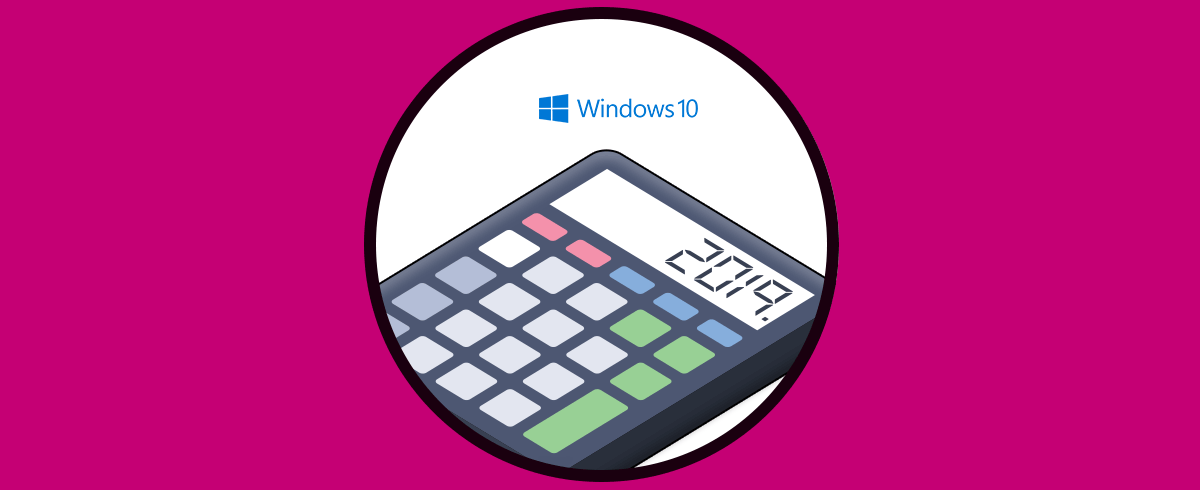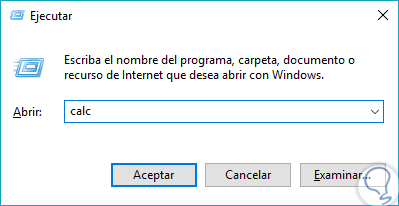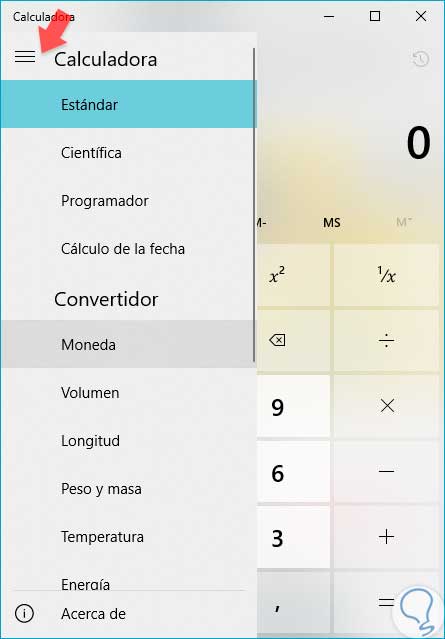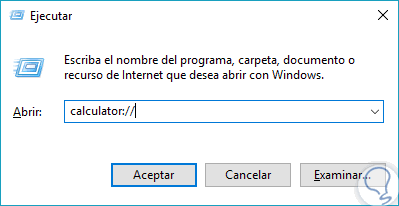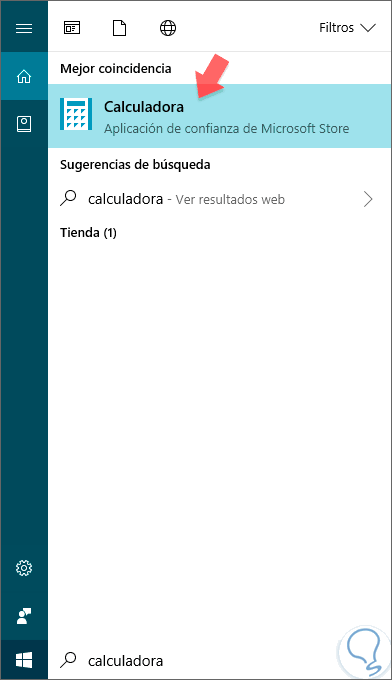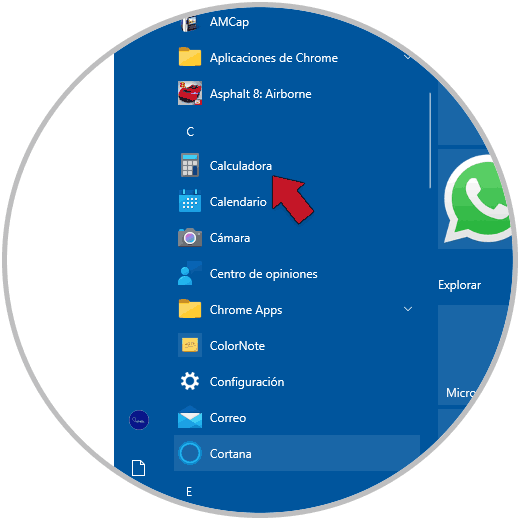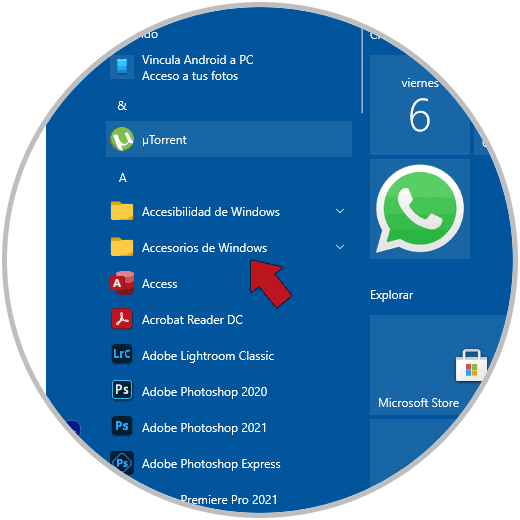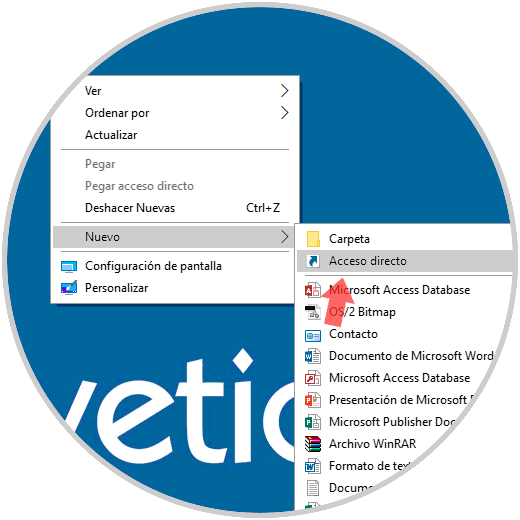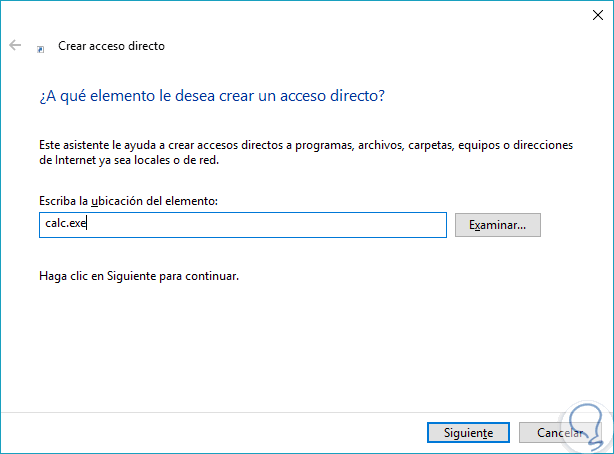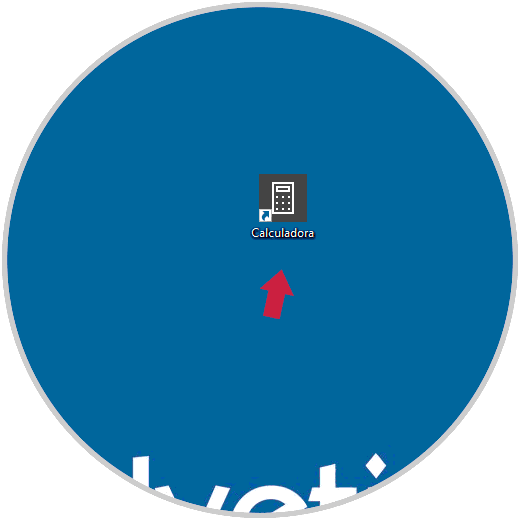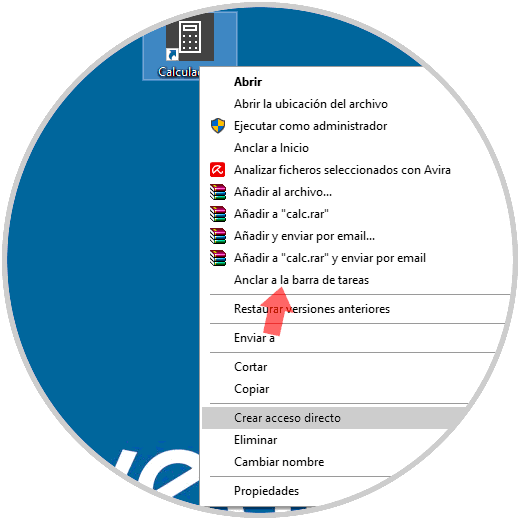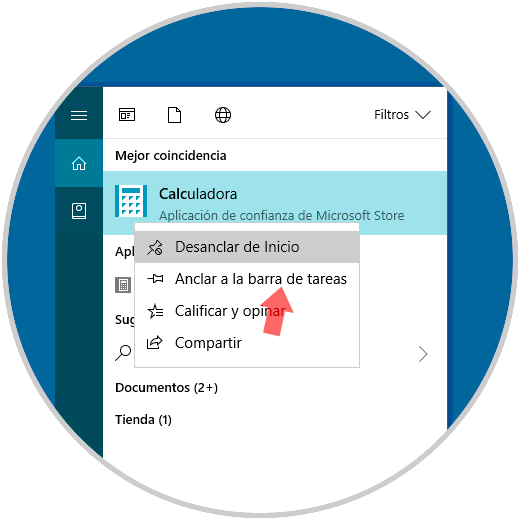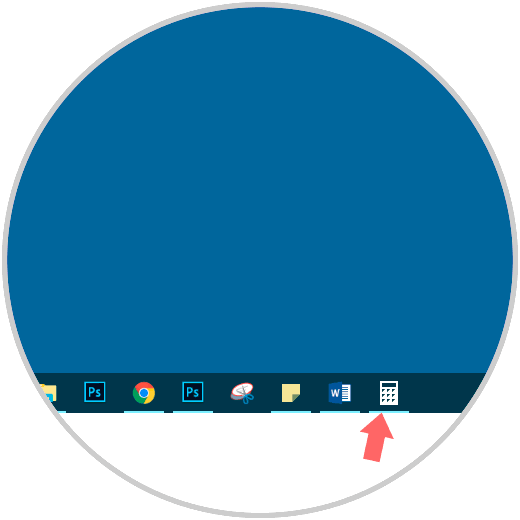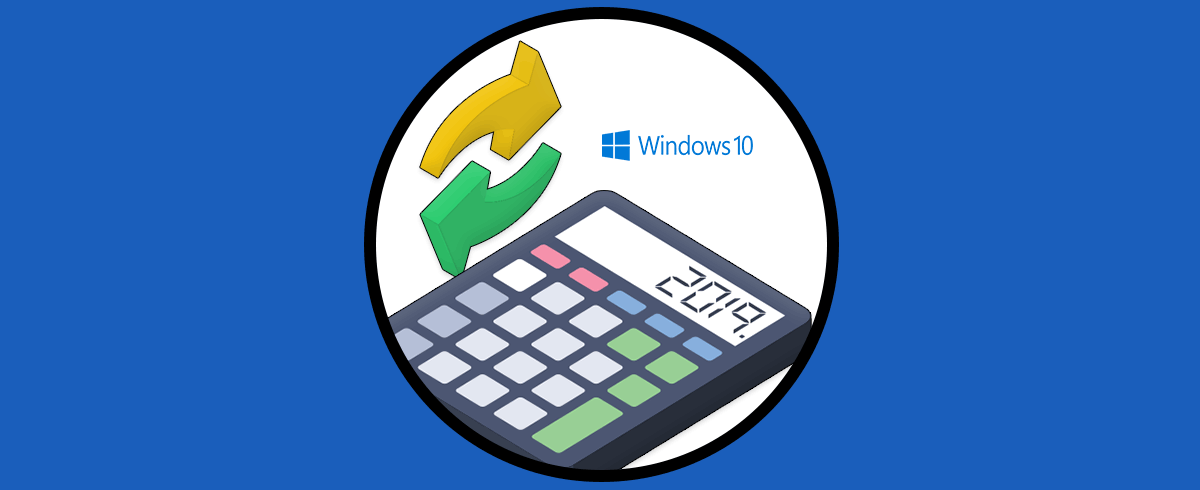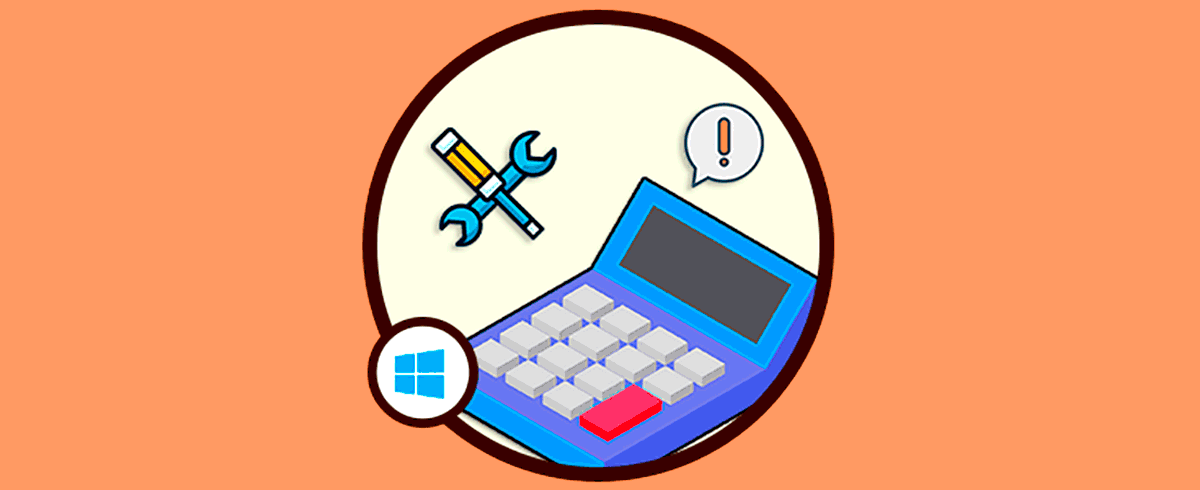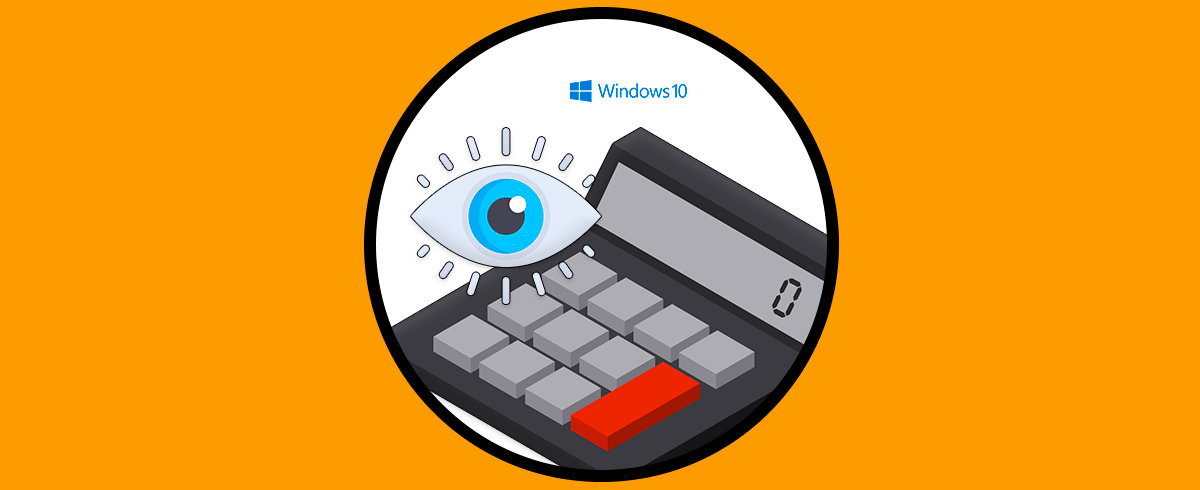Windows 10 introdujo con las nuevas actualizaciones una nueva versión de calculadora con un estilo más moderno. Además, incluye funciones más completas y útiles que pueden ayudarte en muchas ocasiones. Por lo general las aplicaciones integradas de Windows 10 dan mucho margen de uso y utilidad. Si eres de los que tienden a usar la calculadora asiduamente o te resulta complejo encontrar esta herramienta, aquí tienes un pequeño manual para abrir la calculadora, crear un acceso directo e incluso anclarla en la barra de tareas Windows 10.
Desde los inicios de Windows 10 se han incluido una serie de herramientas básicas que nos permiten hacer nuestras tareas diarias de una forma sencilla y siempre a mano. En esta línea la Calculadora Windows 10 puede ayudarnos para realizar cálculos rápidos e incluso complejos ya que también contamos con la opción de calculadora científica. Si somos muy de números, abrir calculadora con teclado puede ser rápido pero realmente útil. Además podemos crear nuestro propio acceso directo calculadora Windows 10 para tenerlo a mano.
1. Abrir Calculadora con teclado Windows 10
Podemos encontrar diferentes formas para acceder a la calculadora y podemos encontrar:
+ R
Ahora escribimos el siguiente comando para abrirla:
calculator://
Se nos abrirá nuestra aplicación de calculadora con funciones que podremos modificar desde el menú correspondiente.
2. Ubicación Calculadora windows 10
La calculadora la podemos encontrar dentro del apartado del listado de aplicaciones y herramientas de Windows 10. Pulsa en el botón de Inicio y ve a la letra "C" para encontrar la Calculadora
Es posible que en algunas versiones podamos tener la ruta calculadora windows 10 en "Accesorios de Windows"
3. Acceso directo calculadora Windows 10
Para crear un acceso directo a la calculadora desde el escritorio de Windows 10 tendremos que realizar los pasos siguientes:
Para crear un acceso directo de nuestra calculadora iremos a un espacio vacío del Escritorio y haremos botón derecho – Nuevo – Acceso directo.
Introduciremos el comando “calc.exe” y pulsaremos en Siguiente.
Veremos que se crea nuestro acceso directo a la calculadora.
4. Anclar calculadora en barra de tareas Windows 10
Si lo que queremos es fijar o anclar la herramienta de la calculadora en la barra de herramientas que se encuentra en la parte inferior de la pantalla en Windows 10 los pasos que tenemos que realizar son los que te vamos a indicar a continuación:
Para fijar la calculadora en la barra de tareas tenemos dos opciones. La primera es que teniendo ya creado nuestro acceso directo demos botón derecho y seleccionamos la opción de “Anclar a la barra de tareas”.
Otra de las formas es escribir calc en el buscador de Windows y sobre la aplicación hacer botón derecho – Anclar a barra de tareas.
Veremos nuestra aplicación en la barra de tareas como un programa más.
De estas tres formas podemos gestionar nuestra calculadora para abrirla y tenerla siempre a mano en Windows 10.
5. Reparar Calculadora Windows 10
Sin lugar a dudas, la calculadora en Windows 10 es uno de los elementos imprescindibles, ya que nos permiten realizar cálculos de todo tipo. Al ser uno de los elementos más útiles, es importante conocer como proceder en caso de que haya algún problema con la calculadora, por esta razón a continuación podremos ver cómo resetear, reinstalar y descargar la calculadora o como resolver fallos de funcionamiento en la misma en Windows 10.
Por esta razón, ya se trate de la calculadora o de cualquier otro programa va a ser necesario conocer el procedimiento, y en este tutorial de Solvetic puedes ver cómo resetear, reinstalar y descargar la calculadora en Windows 10.
Antes que resetear, podemos buscar diferentes opciones para solucionar cuando la calculadora no funciona en Windows 10. Por esta razón si pinchas en el siguiente enlace vas a poder ver soluciones para solventar esto en tu PC paso a paso.
De esta forma vas a poder abrir de forma rápida y sencilla la calculadora en Windows 10 y solucionar cuando esta deje de funcionar como debería sin ningún problema.